Cara Menambahkan Font Baru ke Microsoft Word
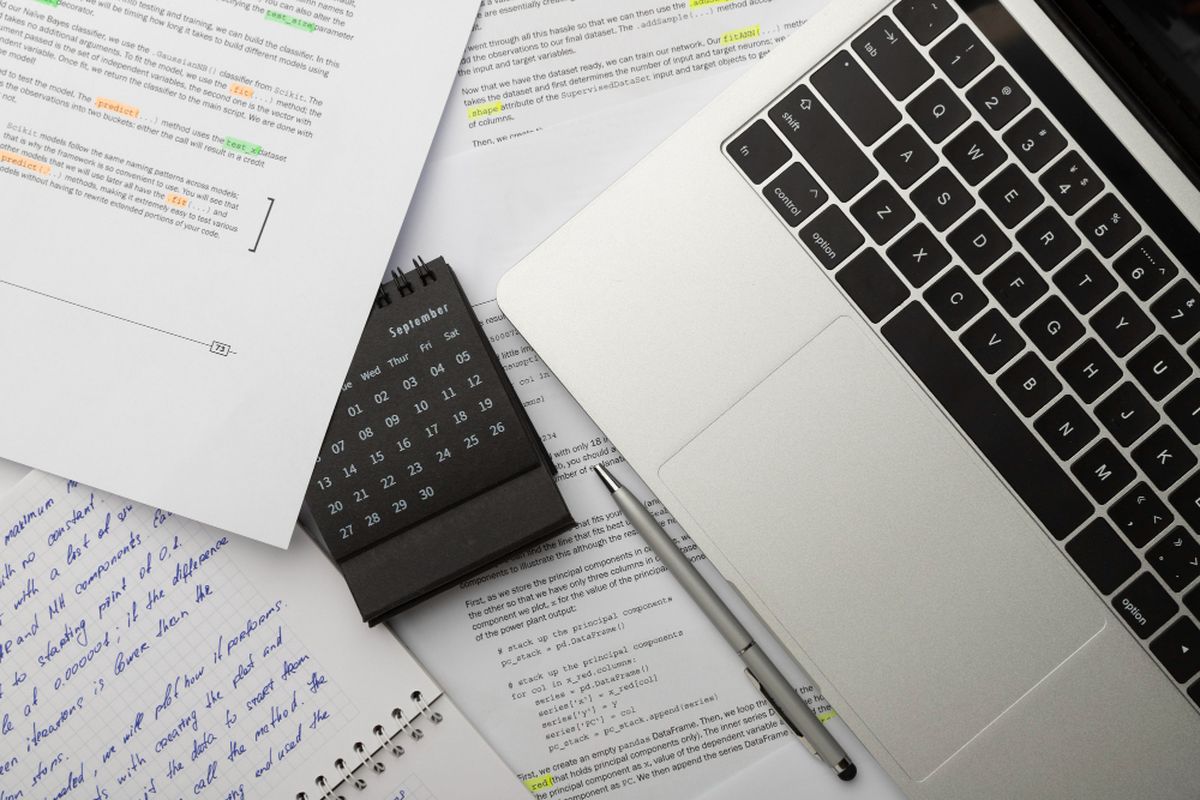
- Penambahan font baru ke Microsoft Word dapat memberikan sentuhan khusus pada dokumen Anda, baik untuk keperluan formal maupun kreatif.
Untuk memperluas koleksi font, Anda dapat menyesuaikan tampilan dokumen agar lebih sesuai dengan kebutuhan spesifik, seperti presentasi profesional, laporan resmi, atau desain berbasis teks.
Nah bagi Anda yang ingin menambahkan font baru ke Microsoft Word, selengkapnya berikut ini langkah-langkah cara menambahkan font baru ke Microsoft Word.
Baca juga: Daftar Shortcut Keyboard Microsoft Word Buat Pekerjaan Lebih Efisien
Cara tambahkan font baru ke Microsoft Word
- Pertama, pilihlah sumber untuk menghindari risiko mengunduh file yang berisi malware atau virus. Berikut adalah beberapa situs terpercaya untuk download font:
DaFont: Menyediakan koleksi font gratis untuk keperluan personal dan profesional.
FontSpace: Menawarkan ribuan font yang mudah diakses dan dilengkapi dengan lisensi penggunaannya.
Google Fonts: Sumber font gratis dengan beragam pilihan, cocok untuk kebutuhan digital maupun cetak.
- Pastikan font yang Anda pilih memiliki format TrueType (.ttf) atau OpenType (.otf) karena format ini kompatibel dengan Microsoft Word.
- Selanjutnya masuk ke situs yang dipilih, kemudian telusuri katalog untuk menemukan font yang sesuai kebutuhan Anda.
- Klik tombol unduh (biasanya bertuliskan Download atau Get Font) di halaman font yang dipilih. File font akan tersimpan di komputer Anda.
- Apabila berkas font terunduh dalam format "ZIP", pengguna perlu mengekstraknya terlebih dahulu. Caranya temukan berkas font di folder "Download".
- Lalu klik dua kali pada berkas font "ZIP" > pilih berkas font dengan format TTF/OTF > klik "extract to" > pilih lokasi penyimpanan > klik "OK".
- Setelah diekstrak, format berkas font akan berubah menggunakan ekstensi .ttf atau .otf.
- Selanjutnya buka berkas font yang hasil ekstrak tersebut dengan mengeklik dua kali pada file. Nantinya jendela pratinjau font akan terbuka. Lalu klik "install" di bagian atas jendela pratinjau.
- Bila pengguna diminta untuk mengonfirmasi langkah instalasi ini, berikan izin dengan mengeklik "Yes" pada jendela pop-up. Setelah itu, font akan otomatis terpasang hanya dalam beberapa detik saja.
- Setelah file diekstrak, Anda akan melihat file dengan ekstensi .ttf atau .otf, yang siap diinstal ke sistem operasi Anda.
- Selanjutnya buka berkas font yang hasil ekstrak tersebut dengan mengeklik dua kali pada file. Nantinya jendela pratinjau font akan terbuka.
- Lalu klik "install" di bagian atas jendela pratinjau.
- Bila pengguna diminta untuk mengonfirmasi langkah instalasi ini, berikan izin dengan mengeklik "Yes" pada jendela pop-up. Setelah itu, font akan otomatis terpasang hanya dalam beberapa detik saja.
- Setelah terpasang di sistem komputer, font bisa digunakan di seluruh program berbasis teks yang ada di komputer pengguna, termasuk Microsoft Word, PowerPoint, Paint, dan lainnya.
- Karena otomatis terpasang ke sistem, pengguna selanjutnya hanya perlu membuka Microsoft Word dan membuka lembar kerja baru.
- Kemudian di bagian toolbar font, cari nama font yang baru saja dipasang. Font baru pun siap untuk digunakan. Pengguna bisa melakukan hal yang sama di program berbasis teks lainnya.
Demikian cara menambahkan font baru ke Microsoft Word dengan mudah. Selamat mencoba.
Baca juga: Daftar Shortcut Keyboard Microsoft Word Buat Pekerjaan Lebih Efisien
Dapatkan update berita teknologi dan gadget pilihan setiap hari. Mari bergabung di Kanal WhatsApp KompasTekno.
Caranya klik link https://whatsapp.com/channel/0029VaCVYKk89ine5YSjZh1a. Anda harus install aplikasi WhatsApp terlebih dulu di ponsel.
Terkini Lainnya
- Mark Zuckerberg Terancam Kehilangan Instagram dan WhatsApp
- 3 Cara Cek HP Support eSIM di Android dan iPhone dengan Mudah
- Elon Musk Dulu Ejek Bentuk Roket yang Bawa Katy Perry ke Luar Angkasa
- Pasar Ponsel Dunia Tumbuh Awal 2025, Berkat Ponsel Samsung dan Apple Ini
- Ini Kelebihan dan Kekurangan e-SIM Dibanding Kartu SIM Seluler Fisik
- iPhone XS Masih Layak Dibeli Tahun 2025? Begini Penjelasannya
- Google Luncurkan Ironwood, Chip AI untuk Inferensi Skala Besar
- Spesifikasi dan Harga iPhone 16 Pro Max Max di Indonesia, mulai Rp 22 Juta
- Samsung Ajak Konsumen Jajal Langsung Galaxy A56 5G dan A36 5G di "Awesome Space"
- Cara Aktifkan eSIM Telkomsel di HP Android dan iPhone
- Tidak Ada Batas Waktu, Ini Cara Login dan Aktivasi MFA ASN
- HP Poco F7 Ultra dan F7 Pro Resmi di Indonesia, Harga Termurah Rp 7 Jutaan
- Link Download dan Cara Instal Safe Exam Browser buat Tes Rekrutmen Bersama BUMN 2025
- Momen Katy Perry di Luar Angkasa: Lihat Lengkung Bumi dan Pegang Bunga Aster
- Manuver Intel Selamatkan Bisnis Chip, Jual 51 Persen Saham Perusahaan Hasil Akuisisi
- Threads Sesumbar Dapat 1 Juta Pengguna Baru Tiap Hari
- Perangi Judi "Online", Menkomdigi Minta Operator Seluler Batasi Transfer Pulsa
- Netizen Indonesia Habiskan Waktu Nonton TikTok Terlama di Dunia
- Belanja Elektronik Orang Indonesia Naik 4 Persen pada Triwulan III-2024
- Siap-siap, iPhone Ini Tidak Bisa Lagi Pakai WhatsApp Tahun Depan